안녕하세요.
CSS입문하기 위해서 가장 먼저 소스를 작성할 수 있는 프로그램을 설치하고자 합니다.
HTML을 작성하는 대표적인 프로그램이 몇가지 있는데
1. Sublime Text
2. Visual Studio Code
3. Notepad++
4. 메모장(윈도우 기본 프로그램)
등이 있습니다.
저는 VSCode를 사용하려고 합니다.
VS CODE의 장점은 아무래도
무료로 제공하는 프로그램입니다.
편리한 UI와 인터페이스를 공짜로 이용할 수 있으면서 확장성도 가지고 있습니다.
파이썬 등의 다양한 확장 프로그램을 설치해서 연동 및 구현할 수 있습니다.

이러한 이유들 때문에 Sublime Text를 제치고 1위의 점유율을 갖게 되지 않았나 싶습니다.
그러면 VSCode(Visual Studio Code)를 설치해보겠습니다.
가장 먼저
https://code.visualstudio.com/
Visual Studio Code - Code Editing. Redefined
Visual Studio Code is a code editor redefined and optimized for building and debugging modern web and cloud applications. Visual Studio Code is free and available on your favorite platform - Linux, macOS, and Windows.
code.visualstudio.com
이곳에 접속합니다.(구글에서 VSCode 검색)
그러면 아래와 같은 화면이 나오는데
여기서 Download for Windows 버튼을 눌러주시면 됩니다.

버튼을 누르면 자동으로 다운이 되는데 설정에 따라 다른 버전을 받고 싶으면 화면 오른쪽 상단에 있는 Download를 눌러주시면 됩니다.

이와 같은 화면이 나오게 되는데 자신이 사용할 PC환경에 맞춰서 다운 받으시면 됩니다.
파일 다운이 완료되면 설치 파일을 실행 시킵니다.


동의함 눌러주시고 다음을 눌러주시면 설치해야할 위치가 나옵니다. 나중에 환경변수 설정 시 이용되기 때문에 관리하기 편한 곳으로 지정해서 설치하는걸 추천드립니다.


기타에서 필수로 PATH에 추가를 해주셔야 합니다.
체크를 해제할 경우 추가적인 작업을 해야합니다.
시스템 속성 -> 고급 -> 환경변수에서 Path를 편집/추가 해주어야 합니다.
C:\Users\User\AppData\Local\Programs\Microsoft VS Code\bin(자신이 지정한 설치 위치에서 \bin 추가된 주소)
자신에게 맞게 설정 하신 후에


설치를 하시고 완료해주시면 됩니다.
그리고 실행하시면 아래와 같은 형태의 화면이 나오게 됩니다.

이상으로 VSCode 설치 및 환경 설정을 마치겠습니다.
'과거 > CSS' 카테고리의 다른 글
| CSS 시작하기/기초/입문/HTML/태그/CSS 구간 셋팅하기/ (0) | 2020.01.30 |
|---|
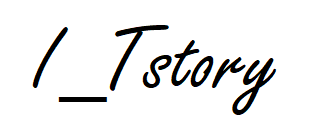

댓글